WindowsでErlangを始める方法:インストールから開発環境構築までのガイド
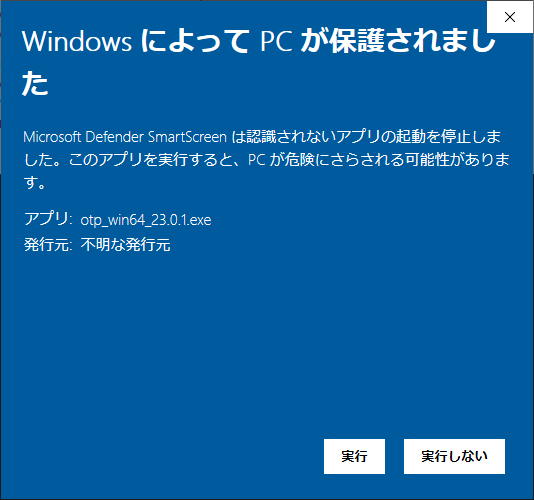
WindowsでErlangを始める!インストール方法から開発環境構築まで
この記事では、WindowsでErlangを始めるためのガイドを提供します。Erlangは、分散コンピューティングやリアルタイムシステム向けのプログラミング言語であり、高並列性や堅牢性を実現することができます。WindowsでErlangをインストールし、開発環境を構築する方法を解説します。
Erlangは、多くの企業や組織で使用されているプログラミング言語であり、特に分散コンピューティングやリアルタイムシステムの開発に適しています。WindowsでErlangを始めることで、開発者は高並列性や堅牢性を実現することができます。この記事では、WindowsでErlangをインストールする方法、開発環境を構築する方法、Erlangの基本的な文法などを解説します。
この記事を読むことで、WindowsでErlangを始めるための基本的な知識を得ることができます。また、Erlangの開発環境を構築する方法や、Erlangの基本的な文法などを学ぶことができます。
Erlangの概要と特徴
Erlangは、分散コンピューティングやリアルタイムシステム向けのプログラミング言語です。高並列性や堅牢性を実現することができます。Erlangは、1980年代にエリクソン社で開発されました。現在は、オープンソースソフトウェアとして公開されています。Erlangは、分散システムやリアルタイムシステムの開発に適しています。
Erlangの特徴として、軽量プロセスやメッセージパッシングが挙げられます。軽量プロセスは、OSのプロセスよりも軽量で、効率的にプロセスを生成することができます。メッセージパッシングは、プロセス間でデータを送受信するための仕組みです。Erlangは、関数型プログラミングの要素も取り入れています。
Erlangは、Windows、Linux、macOSなどのプラットフォームで動作します。Erlangを使用することで、高可用性やスケーラビリティを実現することができます。Erlangは、ネットワークプログラミングやデータベースプログラミングにも適しています。
WindowsでErlangをインストールする方法
WindowsでErlangを始める!インストール方法から開発環境構築まで
Erlangは、分散コンピューティングやリアルタイムシステム向けのプログラミング言語であり、高並列性や堅牢性を実現することができます。WindowsでErlangを始めるには、まずErlangのインストールが必要です。Erlangの公式サイトからインストーラーをダウンロードし、実行することで簡単にインストールできます。
インストールが完了すると、Erlangシェルを起動することができます。Erlangシェルは、Erlangのコードを実行するためのインタラクティブな環境であり、開発やテストに役立ちます。Erlangシェルを起動するには、コマンドプロンプトでerlコマンドを実行します。Erlangシェルが起動したら、halt()コマンドを使用してErlangシェルを終了することができます。
Erlangのインストールが完了したら、次は開発環境の構築に移ります。開発環境には、エディターやIDEが含まれます。エディターとしては、EmacsやVisual Studio Codeなどの選択肢があります。これらのエディターには、Erlang向けのプラグインや拡張機能が用意されており、開発効率を向上させることができます。
基本的なErlangコマンドと操作
WindowsでErlangを始める!インストール方法から開発環境構築まで
Erlangをインストールした後、基本的なErlangコマンドと操作を理解する必要があります。Erlangシェルは、Erlangコードを実行するためのインタラクティブな環境です。Erlangシェルを起動するには、コマンドプロンプトまたはターミナルでerlコマンドを実行します。
Erlangシェルが起動したら、Erlangコードを実行することができます。例えば、1 + 1.と入力すると、Erlangは結果を返します。また、halt()コマンドを使用してErlangシェルを終了することができます。Erlangシェルを終了するには、halt().と入力します。
Erlangシェルでは、モジュールをロードすることもできます。モジュールは、Erlangコードを再利用可能な単位にまとめたものです。モジュールをロードするには、c(モジュール名).コマンドを使用します。例えば、c(hello).と入力すると、helloモジュールがロードされます。
エディターの選択とErlang向けのプラグイン
WindowsでErlangを始める!インストール方法から開発環境構築まで の一環として、エディターの選択は非常に重要です。Erlangの開発には、エディターが大きな役割を果たします。エディターを選択する際には、Erlang向けのプラグインや拡張機能が利用可能かどうかを確認する必要があります。
一般的に、Erlang開発者はEmacsやVisual Studio Codeなどのエディターを使用しています。これらのエディターには、Erlang向けのプラグインや拡張機能が利用可能であり、コードの編集やデバッグを容易にします。たとえば、EmacsにはErlang-modeが利用可能であり、Visual Studio CodeにはErlang-LSが利用可能です。これらのプラグインや拡張機能を使用することで、Erlangの開発効率を大幅に改善することができます。
エディターを選択したら、Erlang向けのプラグインや拡張機能をインストールする必要があります。これらのプラグインや拡張機能は、Erlangのコードを編集する際に非常に役立ちます。たとえば、コードの補完やデバッグ、コードのフォーマットなどを容易にします。エディターとErlang向けのプラグインや拡張機能を使用することで、Erlangの開発をより効率的に行うことができます。
プロジェクトの作成とコンパイル
WindowsでErlangを始める!インストール方法から開発環境構築まで
Erlangのインストールが完了したら、次のステップはプロジェクトの作成とコンパイルです。Erlangでは、rebar3というツールを使用して新しいプロジェクトを生成することができます。rebar3は、Erlangのプロジェクトを管理するための便利なツールであり、プロジェクトの作成、コンパイル、テストなどを簡単に実行することができます。
プロジェクトの作成には、コマンドラインからrebar3 newコマンドを実行します。このコマンドを実行すると、基本的なErlangプロジェクトの構造が生成されます。次に、プロジェクトのディレクトリに移動し、rebar3 compileコマンドを実行してプロジェクトをコンパイルします。コンパイルが成功すると、プロジェクトのビルドファイルが生成されます。
コンパイルされたプロジェクトを実行するには、Erlangシェルを起動し、プロジェクトのモジュールをロードします。モジュールをロードしたら、関数を呼び出してプロジェクトを実行することができます。Erlangシェルは、プロジェクトのデバッグやテストに非常に便利なツールです。
開発環境の構築と実行
WindowsでErlangを始める!インストール方法から開発環境構築まで
Erlangをインストールした後、開発環境を構築する必要があります。開発環境とは、Erlangのコードを書き、コンパイルし、実行するための環境のことです。Erlangの開発環境を構築するには、エディターとコンパイラーが必要です。
エディターとしては、Visual Studio CodeやEmacsなどのテキストエディターを使用することができます。これらのエディターには、Erlang向けのプラグインや拡張機能が用意されており、コードの補完やデバッグが容易になります。また、rebar3コマンドを使用して新しいプロジェクトを生成し、コンパイルすることができます。
開発環境を構築したら、Erlangのコードを書き始めることができます。Erlangのコードは、.erlファイルに書きます。コードを書き終えたら、erlコマンドを使用してErlangシェルを起動し、コードを実行することができます。また、halt()コマンドを使用してErlangシェルを終了することができます。
よくある質問とトラブルシューティング
WindowsでErlangを始める!インストール方法から開発環境構築まで
WindowsでErlangを始める際に、多くの人が遭遇する問題はインストール方法と開発環境の構築です。Erlangは分散コンピューティングやリアルタイムシステム向けのプログラミング言語であり、高並列性や堅牢性を実現することができます。しかし、Windowsでのインストール方法や開発環境の構築方法がわからないと、Erlangを始めることができません。
まず、Erlangのインストール方法について説明します。Erlangの公式サイトからインストーラーをダウンロードし、実行することでインストールできます。インストール後、erlコマンドを使用してErlangシェルを起動し、halt()コマンドを使用してErlangシェルを終了することができます。
開発環境の構築については、エディターの選択が重要です。EmacsやVisual Studio Codeなどのエディターを選択し、Erlang向けのプラグインや拡張機能を使用することで、Erlangの開発を効率的に行うことができます。また、rebar3コマンドを使用して新しいプロジェクトを生成し、コンパイルすることができます。
まとめ
WindowsでErlangを始める!インストール方法から開発環境構築まで
Erlangは、分散コンピューティングやリアルタイムシステム向けのプログラミング言語であり、高並列性や堅牢性を実現することができます。WindowsでErlangを始めるには、まずErlangのインストールが必要です。公式サイトからインストーラーをダウンロードし、実行することで簡単にインストールできます。
インストールが完了したら、Erlangシェルを起動することができます。Erlangシェルは、Erlangのコードを実行するためのインターフェイスであり、開発環境の構築に不可欠です。Erlangシェルを起動するには、コマンドプロンプトでerlコマンドを実行します。Erlangシェルが起動したら、halt()コマンドを実行することでErlangシェルを終了することができます。
Erlangの開発環境を構築するには、エディターの選択も重要です。EmacsやVisual Studio Codeなどのエディターを選択し、Erlang向けのプラグインや拡張機能を使用することで、開発効率を向上させることができます。また、rebar3コマンドを使用して新しいプロジェクトを生成し、コンパイルすることで、プロジェクトの開発を開始することができます。
まとめ
このガイドでは、WindowsでErlangを始める方法を紹介しました。Erlangのインストールから開発環境構築までの手順を説明し、Erlangの基本的な文法や開発環境の構築方法についても触れました。Erlangを学習するための資料や、よくある質問についても提供しています。Erlangを始めるには、まずこのガイドを読んでみてください。
よくある質問
WindowsでErlangをインストールする方法は?
WindowsでErlangをインストールするには、Erlang/OTP の公式ウェブサイトからインストーラをダウンロードする必要があります。インストーラを実行すると、Erlang のインストールが開始されます。インストールの途中で、Erlang のインストール先や、Erlang のバージョンを選択することができます。インストールが完了すると、Erlang のコマンドラインインターフェイスが使用できるようになります。
WindowsでErlangの開発環境を構築する方法は?
WindowsでErlangの開発環境を構築するには、Erlang/OTP のインストールに加えて、Erlang の開発ツールをインストールする必要があります。Erlang の開発ツールには、Erlang のコードエディタや、Erlang のデバッガなどがあります。Erlang の開発ツールをインストールすると、Erlang の開発が容易になります。
WindowsでErlangのコードを実行する方法は?
WindowsでErlangのコードを実行するには、Erlang のコマンドラインインターフェイスを使用する必要があります。Erlang のコマンドラインインターフェイスでは、Erlang のコードをコンパイルして実行することができます。また、Erlang のコードをデバッグすることもできます。
WindowsでErlangのパッケージを管理する方法は?
WindowsでErlangのパッケージを管理するには、rebar3 というツールを使用する必要があります。rebar3 は、Erlang のパッケージを管理するためのツールであり、Erlang のパッケージをインストール、更新、削除することができます。rebar3 を使用すると、Erlang のパッケージを容易に管理することができます。
コメントを残す
コメントを投稿するにはログインしてください。

関連ブログ記事